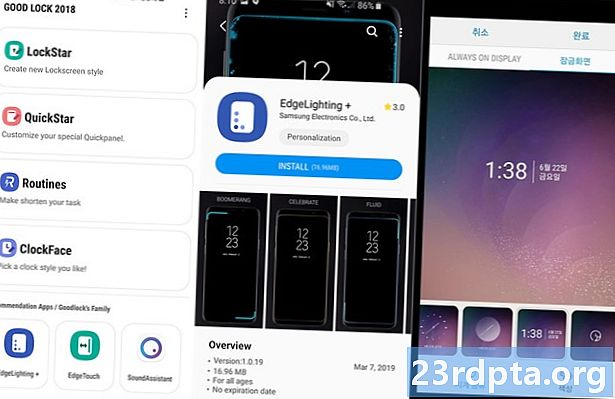Isi
- Cara membuat teks tebal, miring, atau dicoret
- Kutip dalam jawaban Anda
- Hentikan pengunduhan otomatis melalui data seluler
- WhatsApp memanggil data kunyah? Coba ini
- Dapatkan perincian penggunaan data WhatsApp
- Lihat rincian penyimpanan melalui kontak ...
- Kemudian hapus file-file itu dari penyimpanan Anda
- Minta info akun Anda
- Log obrolan email ke diri sendiri (atau orang lain)
- Aktifkan verifikasi dua langkah
- Tambahkan kontak ke layar beranda Anda
- Nonaktifkan tanda terima baca
- Lihat siapa yang membaca grup Anda
- Matikan fitur "terakhir terlihat"
- Lihat daftar kontak yang diblokir
- Cara menggunakan pelacakan lokasi langsung
- Buat pemberitahuan khusus untuk kontak
- Bisukan kontak atau grup
- Gunakan WhatsApp di PC Anda
- Simpan barang-barang dari telepon Anda ke komputer (dan sebaliknya)
- Mendaftar untuk akses beta

WhatsApp adalah aplikasi perpesanan instan paling populer di dunia, dan untuk alasan yang baik - ia mendapat aliran pembaruan yang terus-menerus, memiliki daftar fitur yang panjang, dan mendukung berbagai perangkat. Tidak heran mengapa ini mencapai miliaran pengguna. Ingin mendapatkan hasil maksimal dari platform? Kami punya beberapa trik WhatsApp penting yang harus Anda gunakan.
Cara membuat teks tebal, miring, atau dicoret

Sudah ada untuk sementara waktu sekarang, tetapi Anda akan terkejut betapa banyak orang tidak tahu tentang trik WhatsApp yang rapi ini.
Sederhananya tanda bintang (*) di awal dan akhir kata atau kalimat yang diinginkan dan Anda dapat membuatnya tebal. Jadi, jika Anda ingin menebalkan kata biskuit, Anda harus mengetik *biskuit*. Hal yang sama berlaku untuk huruf miring, hanya dengan garis bawah (_) di kedua sisi teks yang diinginkan. Untuk menelusuri teks, Anda harus menambahkan tilde (~) ke awal dan akhir dari bagian yang diinginkan. Ada juga opsi untuk membuat teks monospace, dengan menambahkan tiga aksen kubur (`) di kedua sisi teks.
Ingin cara yang lebih mudah untuk melakukan semua ini? Kemudian sorot kata atau bagian yang dimaksud, ketuk lebih dan pilih dari huruf tebal, miring, dicoret, atau monospace. Ini tidak bekerja pada semua perangkat, jadi Anda mungkin harus melakukan banyak hal.
Kutip dalam jawaban Anda

Apakah kecepatan SMS Anda terlalu cepat atau obrolan grup selalu melihat yang baru, mengutip adalah salah satu trik WhatsApp terbaik untuk mengelola konteks.
Mengutip seseorang, cukup geser ke kanan pada yang diinginkan dan itu akan muncul di bagian atas bidang teks. Ini akan melampirkan respons Anda pada teks (atau gambar) yang dikutip untuk dilihat semua orang. Anda dapat menekan dan mengetuk ikon panah di sebelah kiri untuk melakukan hal yang sama.
Hentikan pengunduhan otomatis melalui data seluler

Salah satu trik WhatsApp favorit kami sebenarnya dapat membantu Anda menyimpan beberapa data seluler yang berharga.
Ada beberapa cara untuk menyimpan data di WhatsApp sambil tetap menerima notifikasi dan pesan. Pertama, nonaktifkan kemampuan aplikasi untuk mengunduh media pada data seluler. Ini dilakukan melalui Pengaturan> Penggunaan data dan penyimpanan> Saat menggunakan data seluler.
Dari bagian ini, Anda dapat memeriksa atau menghapus centang pengunduhan foto, audio, video dan dokumen melalui data seluler. Dengan cara ini, Anda perlu mengetuk file untuk benar-benar mengunduhnya. Video, khususnya, adalah babi data yang sangat besar, jadi kami sarankan untuk tidak mencentang ini.
WhatsApp memanggil data kunyah? Coba ini

Panggilan WhatsApp adalah fitur praktis pada platform, tetapi mereka dapat menggunakan sedikit data seluler jika Anda pengguna berat atau dengan paket terbatas. Untungnya kami tahu lebih banyak trik WhatsApp untuk meningkatkan konsumsi data. Jika Anda ingin menghemat bandwidth, coba kunjungi Pengaturan> Penggunaan data dan penyimpanan> Penggunaan data rendah dan centang kotak untuk menurunkan jumlah data yang digunakan dalam panggilan.
Dapatkan perincian penggunaan data WhatsApp

Semua ponsel Android dari sekitar lima tahun terakhir dikirimkan dengan pelacak penggunaan data, memungkinkan Anda untuk mendapatkan perincian penggunaan data oleh aplikasi. Tetapi WhatsApp juga memiliki pelacak, yang memberi Anda tampilan kategori demi kategori pada penggunaan data.
Untuk mengakses log penggunaan data WhatsApp, Anda harus mengunjungi Pengaturan> Penggunaan data dan penyimpanan> Penggunaan jaringan. Di sini, Anda akan menemukan penggunaan data yang terkait dengan Google Drive, roaming, panggilan WhatsApp, pembaruan status, dan penggunaan secara keseluruhan. Kelemahan terbesarnya adalah sepertinya tidak ada Wi-Fi versus kerusakan seluler - semuanya dikelompokkan dalam kategori yang sama.
Lihat rincian penyimpanan melalui kontak ...

Fungsi penggunaan penyimpanan (Pengaturan> Penggunaan data dan penyimpanan> Penggunaan penyimpanan) dapat menampilkan beberapa statistik yang mengesankan.
Fitur ini memungkinkan Anda untuk melihat peringkat penyimpanan yang digunakan oleh kontak. Ini diperingkatkan oleh kontak atau grup mana yang paling banyak menggunakan penyimpanan di ponsel Anda. Cukup ketuk kontak / grup dan Anda akan melihat rincian, foto, GIF, video, dan lainnya.
Kemudian hapus file-file itu dari penyimpanan Anda

Anda dapat melakukan lebih dari sekadar melihat kontak yang menyimpan semua penyimpanan. Anda dapat memilih untuk menghapus file-file ini dari telepon Anda jika Anda mau.
Yang perlu Anda lakukan adalah mengunjungi bagian penggunaan penyimpanan sekali lagi (Pengaturan> Data dan penyimpanan> Penggunaan penyimpanan). Dari sini, Anda memilih kontak atau grup dan ketuk Kosongkan Ruang. Anda kemudian dapat memilih kategori yang membutuhkan pembersihan dalam kontak / grup itu. Jadi, jika grup teman Anda memiliki 50MB klip video, cukup simpan Video kategori dicentang saat membuka semua yang lainnya. Anda kemudian ingin menekan Hapus Item tombol dan pilih apakah s yang berkilau bintangnya termasuk dalam penghapusan.
Minta info akun Anda

Sama seperti Facebook dan Twitter, WhatsApp memungkinkan Anda untuk meminta file ZIP informasi dan pengaturan akun Anda. Ini tidak termasuk foto Anda, hanya mengumpulkan foto profil Anda dan apakah Anda menyetujui kebijakan data Facebook itu, nama grup, dan sejenisnya.
Untuk melakukan ini, Anda harus mengunjungi Pengaturan> Akun> Minta info akun, lalu ketuk Minta laporan. Dibutuhkan antara dua dan tiga hari untuk mendapatkan laporan. Namun, permintaan akan dibatalkan jika Anda memilih untuk menghapus atau mendaftarkan kembali akun Anda, atau mengubah nomor atau perangkat Anda.
Anda tidak dapat melihat file ini di WhatsApp, jadi coba gunakan program lain di ponsel atau PC Anda.
Log obrolan email ke diri sendiri (atau orang lain)

WhatsApp sudah memungkinkan Anda mencadangkan riwayat obrolan ke cloud, tetapi bagaimana jika Anda ingin mengirim log obrolan tertentu kepada seseorang, atau mungkin hanya perlu tanda terima? Anda selalu dapat mengirim email log obrolan melalui WhatsApp.
Untuk melakukan ini, Anda harus mengunjungi Pengaturan> Obrolan> Riwayat obrolan, lalu ketuk “Ekspor obrolan.” Dari sini, menu obrolan Anda akan muncul, memungkinkan Anda untuk memilih kontak tertentu atau riwayat obrolan grup.
Setelah Anda memilih obrolan yang diinginkan, WhatsApp akan bertanya apakah Anda ingin memasukkan media atau hanya mengirim teks dan emoji. Memilih opsi yang terakhir disarankan jika Anda ingin tetap memeriksa ukuran file terakhir. Setelah Anda membuat keputusan, Anda akan dapat memilih bagaimana Anda ingin mengirim file. Jika Anda memilih E-mail, log obrolan (dalam format .txt yang ringan) akan secara otomatis dilampirkan dalam konsep baru.
Aktifkan verifikasi dua langkah

Secara default, WhatsApp meminta nomor Anda dan pin satu kali saat mengganti perangkat. Namun, mengaktifkan verifikasi dua langkah berarti tipe yang cerdik tidak dapat pergi dengan mengakses akun Anda di ponsel baru, bahkan jika mereka memiliki kartu SIM Anda.
Untuk mengaktifkan ini, Anda harus mengunjungi Pengaturan> Akun> Verifikasi dua langkah. Dari sini, Anda akan diminta untuk membuat pin enam digit untuk setiap kali Anda menambahkan WhatsApp ke telepon baru. Anda juga akan menambahkan alamat email Anda, jika Anda lupa PIN Anda.
Satu pengawasan yang agak masif adalah Anda tidak perlu memasukkan PIN saat mencoba menonaktifkan verifikasi dua langkah dari perangkat asli. Aneh.
Tambahkan kontak ke layar beranda Anda

WhatsApp juga memungkinkan Anda menambahkan kontak ke layar beranda - ideal untuk orang lain yang penting dan orang yang sering dihubungi lainnya.
Untuk menambahkan obrolan ke layar beranda ponsel Anda, buka kontak atau grup yang dimaksud, lalu ketuk menu tiga titik di sudut kanan atas. Dari sini, kunjungi Lainnya> Tambahkan pintasan. Anda kemudian cukup ketuk Tambahkan secara otomatis atau tahan ikon untuk meletakkannya di layar beranda Anda.
Nonaktifkan tanda terima baca

Ah, ikon centang biru yang terkenal. Bagi yang belum tahu, ini berarti bahwa a telah terlihat. Jika Anda lebih suka menghindari kontak, Anda dapat menonaktifkan tanda terima baca (ergo the blue ticks) dengan mengunjungi Pengaturan> Akun> Privasidan membuka kotak yang berlabel Baca tanda terima.
Ingat ini berfungsi dua arah, sehingga kontak Anda tidak akan melihat kapan Anda telah membaca milik mereka dan Anda tidak dapat melihat kapan mereka sudah membaca milik Anda.
Lihat siapa yang membaca grup Anda
Salah satu trik WhatsApp yang bagus adalah kemampuan untuk melihat siapa yang membaca teks grup Anda. Yang perlu Anda lakukan adalah menahan Anda untuk menyorotnya, lalu ketuk saya ikon atau tiga titik menu itu sayanfo. Dari sini, Anda akan melihat siapa yang telah dan belum melihat lelucon ayah Anda, serta kapan itu dikirimkan ke perangkat mereka.
Perlu dicatat bahwa seseorang mungkin tidak muncul dalam daftar jika mereka menonaktifkan tanda terima baca seperti di atas, atau jika mereka memblokir Anda.
Matikan fitur "terakhir terlihat"

Punya penguntit? Anda mungkin ingin mengubah fungsi Terlihat terakhir, yang menunjukkan kapan terakhir kali Anda muncul online.
Untuk melakukan ini, Anda harus mengunjungi Pengaturan> Akun> Privasi. Anda kemudian ingin mengetuk Terakhir terlihat bidang dan sesuaikan sesuai. Ini dapat disesuaikan dengan Semua orang (semua orang dengan nomor Anda dapat melihat kapan terakhir kali Anda muncul online), Kontak saya atau Tak seorangpun.
Kiat bonus: Ada beberapa trik WhatsApp lainnya di bagian Privasi untuk melawan penguntit dan penjahat umum, seperti penyesuaian foto profil dan bidang Tentang. Kedua bagian ini dapat diubah sehingga dapat dilihat oleh semua orang, hanya kontak Anda, atau tidak ada sama sekali.
Lihat daftar kontak yang diblokir

Ini akun WhatsApp Anda, jadi jangan ragu untuk melarang siapa pun yang Anda inginkan. Tetapi jika Anda ingin melihat daftar lengkap tentang siapa yang telah Anda blokir, kunjungi Pengaturan> Akun> Privasi. Anda kemudian perlu gulir ke bawah ke bagian Pesan dan ketuk Kontak yang Diblokir.
Anda juga dapat menambahkan kontak ke daftar blokir dengan mengetuk ikon di sudut kanan atas. Ini akan membawa Anda ke halaman Kontak Anda, tempat Anda dapat menggunakan palu larangan.
Cara menggunakan pelacakan lokasi langsung

Mengirim pin lokasi cukup sederhana di WhatsApp, saat Anda mengetuk ikon penjepit kertas di bidang dan pilih Lokasi. Tetapi bagaimana jika Anda ingin pasangan atau orang tua Anda melacak pergerakan Anda secara real-time? Untungnya, ini memang suatu hal, menjadi salah satu trik WhatsApp terbaik untuk orang tua dan orang-orang dengan orang tua helikopter.
Anda dapat melakukan ini dengan mengetuk ikon penjepit kertas. Dari sana, ketuk Lokasi> Bagikan lokasi Langsung, dan tentukan periode waktu yang akan dilacak, mulai dari 15 menit hingga delapan jam. Jangan khawatir, Anda dapat mengakhiri pelacakan lokasi secara manual kapan saja.
Buat pemberitahuan khusus untuk kontak

Pengguna WhatsApp rata-rata memiliki banyak kontak, sehingga dapat dimengerti jika Anda merasa sedikit kewalahan oleh peringatan. Untungnya, setidaknya ada satu cara untuk menyortir gandum dari sekam, dalam bentuk notifikasi khusus.
Untuk membuat pemberitahuan khusus, Anda harus memasukkan obrolan dengan kontak yang diinginkan. Dari sini Anda harus mengetuk nama mereka di bagian atas jendela obrolan dan memilih Cpemberitahuan ustom.
Setelah Anda memasuki menu ini, Anda ingin mencentang kotak yang berlabel Gunakan notifikasi khusus dan gulir ke bawah ke bidang berikutnya untuk menyesuaikan lansiran. Opsi penyesuaian termasuk mengubah nada, dan mengubah warna pemberitahuan LED untuk kontak.
Bisukan kontak atau grup

Anda mungkin memiliki grup yang terus-menerus berpindah ke aliran meme dan video viral yang konstan. Anda dapat membuat notifikasi khusus seperti pada tip sebelumnya, atau Anda hanya dapat membisukan grup atau kontak.
Untuk menonaktifkan kontak atau grup yang dimaksud, ketuk dan tahan di menu Obrolan. Dari sini, Anda akan melihat beberapa ikon di sudut kanan atas. Ketuk ikon bisu (itu adalah pembicara dengan garis melalui itu). Anda kemudian dapat menentukan periode bisu (delapan jam, seminggu, setahun), memilih apakah Anda masih akan menerima pemberitahuan, dan ketuk baik.
Gunakan WhatsApp di PC Anda

Jika Anda lebih suka keyboard ukuran penuh atau seperti kenyamanan layar lebar, WhatsApp Web adalah salah satu fitur terbaik untuk Anda.
Untuk memulai, kunjungi web.whatsapp.com di komputer Anda. Situs web akan menampilkan kode QR, yang dapat dibaca di aplikasi seluler WhatsApp. Di ponsel Anda, ketuk menu tiga titik di sudut kanan atas, lalu pilih Web WhatsApp untuk meluncurkan pembaca kode QR. Sekarang, pindai kode QR situs web melalui pembaca kode QR ponsel Anda dan hanya itu.
Kelemahan terbesar dari WhatsApp Web adalah ia sepenuhnya ditambatkan ke ponsel Anda. Kedua perangkat harus berada di jaringan yang sama, sehingga Anda tidak dapat mengaksesnya melalui PC di kantor jika Anda meninggalkan ponsel di rumah. Namun demikian, ini lebih baik daripada tidak sama sekali.
Simpan barang-barang dari telepon Anda ke komputer (dan sebaliknya)

WhatsApp Web mungkin tidak sefleksibel yang saya suka, tetapi salah satu trik WhatsApp yang lebih keren adalah kemampuan untuk berbagi barang antara ponsel dan PC Anda.
Jika Anda memiliki dua akun WhatsApp, Anda dapat mengirim barang dari akun kedua ke akun yang saat ini aktif di PC. Punya teman yang tidak keberatan menjadi perantara? Kemudian Anda cukup mengirim file kepada mereka, naik ke WhatsApp Web dan klik pada akun mereka untuk melihat / mengunduh file.
Kebalikannya juga benar - Anda dapat mengirim barang dari PC Anda (melalui WhatsApp Web) ke akun WhatsApp Anda yang lain atau teman yang sudah lama menderita.
Memperbarui: Pengguna Twitter, Moshe Fasten, telah memberi kami cara yang lebih mudah untuk berbagi file di PC dan seluler. Yang harus Anda lakukan adalah membuat grup dengan salah satu kontak Anda, menghapus kontak tersebut, dan grup itu tetap ada. Dengan cara ini, Anda memiliki hub pribadi untuk berbagi barang.
Mendaftar untuk akses beta

Untuk mendapatkan fitur baru terlebih dahulu, Anda harus bergabung dengan program beta. Ini juga berarti Anda berisiko menemukan bug dan kekurangan lainnya, jadi ingatlah itu.
Untuk mendaftar akses beta, kunjungi halaman WhatsApp di Google Play Store dan gulir ke bawah ke Menjadi penguji beta bagian di bawah. Ketuk Saya masuk tombol dan Anda akan terdaftar dalam program beta. Memperbarui ke versi beta berfungsi seperti pembaruan aplikasi Play Store biasa, karena Anda cukup mengetuk tombol "perbarui" untuk mendapatkan versi aplikasi yang mutakhir.
Jika Anda ingin meninggalkan versi beta, Anda dapat melakukannya kapan saja dengan mengetuk Meninggalkan tombol yang menggantikan "Aku masuk," seperti terlihat pada gambar di atas.